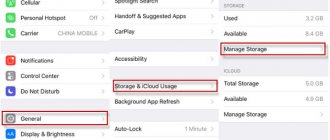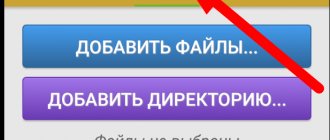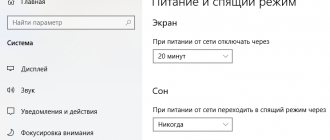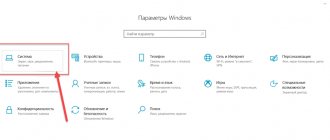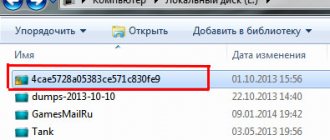Как подготовиться к удалению всей информации с телефона
Подготовка к удалению пользовательской информации – важный этап для того, чтобы быть спокойным, что критично важные данные не потеряются. Этому процессу нужно уделить время и провести ревизию данных, которые имеются:
- просмотреть активные приложения;
- провести ревизию социальных сетей и аккаунтов к ним;
- заглянуть в хранилище фото и видеоматериалов;
- просмотрите папку загрузок;
- учтите, что также будут стерты книги, сообщения из Вотсапа, СМС-сообщения и журнал звонков.
Чтобы большинство нужных данных не потерялось, можно хранить их в интернете с помощью специальных облачных сервисов. Достаточно большой объем памяти бесплатно предоставляют многие известные компании. Также через личный аккаунт можно синхронизировать адресную книгу.
Для любителей индивидуальных настроек и тщательной организации работы гаджета есть вариант с созданием резервной копии всех данных и приложений. Бекап данных позволяет буквально «снять» образ-копию устройства, которую потом можно быстро загрузить на новый девайс.
Резервное копирование и создание образов доступно в сервисах Google для Андроид (начиная с версии Android 6.0). Запись происходит через сервис Google Drive. Загрузка такого образа полностью снимает необходимость поиска нужных программ вручную. Для обеспечения работы необходимо будет только заново авторизоваться в каждом сервисе.
Как удалить все с телефона Андроид
Существует несколько вариантов, которые мы рассмотрим далее более подробно. Среди них:
- через стандартные настройки;
- посредством режима восстановления;
- с использованием секретных кодов;
- через специальные программы;
- удаленно;
- а также вручную.
Каждый из этих вариантов приводит, в принципе, к одинаковому результату. Все они взаимозаменяемы.
Через настройки системы
Самый простой и логичный способ очистки устройства – использование встроенной функции, которая заложена в самой операционной системе. Для этого на телефонах с Андроидом нужно выполнить ряд действий:
- Открыть пункт меню «Настройки».
- Выбрать в нем пункт «Восстановление и настройки».
- В открывшемся диалоговом окне выбирается пункт «Сброс настроек».
- Возникнет предупреждающее диалоговое окно о том, что все данные будут безвозвратно удалены.
- Если вся информация уже сохранена или не представляет ценности, выбирается пункт «ОК» или «Очистить».
Телефон проведет необходимые действия и перезагрузится до заводских настроек. Фактически после такой процедуры устройство будет работать в том же режиме, как и при первом включении.
Во избежание аппаратных сбоев и некорректной работы в процессе сброса системы, важно проконтролировать уровень заряда батареи. Его должно хватить для завершения всех процедур с памятью.
Через режим Recovery mode
Меню восстановления или «Recovery mode» — это системный режим, который позволяет провести полное удаление информации с устройства в обход основной операционной системы. В этом случае Андроид не загружается. Для доступа в этот режим сделать нужно следующее:
- выключить устройство;
- нажать одновременно клавищи включения и регулировки громкости;
- подержать и подождать несколько секунд;
- устройство автоматически перейдет в нужный режим.
На экране появятся командные строки Android Recovery. Рассмотрим возможности этого режима подробнее в виде таблицы.
| Название команды | Содержание |
| Reboot system now | Перезагрузка устройства |
| Apply Update from External Storage | Применение обновление, сохраненного на внешнем диске (карте памяти) |
| Wipe Data. Factory Reset | Сброс до заводских настроек, удаление всех данных, очистка жесткого диска |
| Wipe Cache Partition | Очистка кэш-памяти девайса |
| Wipe Battery Stats | Очистка кэша аккумуляторной батареи, сброс статистики использования источника питания |
| Mounts. Storage | Очистка дополнительного внутреннего накопителя при его наличии |
Таким образом, из данного меню появляется возможность также в широких диапазонах управлять функционалом устройства для очистки или повышения быстродействия.
Процесс очистки телефона максимально прост и понятен, доступен даже ребенку. Пример того, как удалить все данные с устройства на Андроид (Samsung Galaxy S3 mini) приведен в видео ниже.
С помощью сервисных кодов
Иногда эти комбинации называют секретными или инженерными кодами. По аналогии с USSD-командами у операторов связи, с помощью этих последовательностей можно получить доступ к нужным функциям девайса. Вот некоторые из них, которые касаются очистки памяти:
- *#*#7780#*#* — приводит к автоматическому сбросу до настроек завода-изготовителя (Hard Reset). При этом удаляются приложения, но остается часть информации об аккаунтах.
- *2767*3855# — автоматизированное обнуление телефона до заводских настроек, полное удаление информации. Операционная система заново переустанавливается.
- *#197328640# — моментальный переход в сервисный режим, который дает доступ к расширенному управлению настройками памяти и данных.
- #*5376# — быстрое удаление всех SMS-сообщений (если вы не хотите делать это через приложение).
В зависимости от модели и производителя телефона секретные системные команды могут меняться. Так что перед их использованием рекомендуется проверить актуальность последовательности для вашего устройства.
С помощью специальных программ
Приложения больше подходят для частичной выборочной очистки данных. Для тотального обнуления все же лучше пользоваться системными возможностями.
Для частичной чистки «мусора» на устройстве можно использовать утилиту SD Maid, которая доступна для бесплатного скачивания на Google play. Эта программа просканирует весь объем памяти и выведет список приложений, которые давно не используются и просто мертвым грузом заменяют место. Для очистки останется нажать кнопку «запустить сейчас».
Дистанционно
Этот способ особенно актуален, если телефон утерян. Он сработает, если устройство включено и подключено к Интернету. В любом случае нужно попробовать воспользоваться данной комбинацией при потере своих данных.
Сервис по удаленной работе с Андроид «Найти устройство».
Процесс очистки требует последовательного выполнения следующих действий:
- авторизация в аккаунте, привязанном к телефону;
- в левом меню выбираем пункт «Очистить устройство»;
- подтверждаем выбранный вариант, щелкнув по кнопке «Очистить устройство»;
- еще раз подтверждаем операцию кнопкой «Очистить».
На устройстве автоматически запустится обнуление данных.
Если злоумышленник успел вытащить съемную карту памяти из устройства, данные на ней уже не могут быть удалены.
Вручную
Несмотря на то, что этот способ самый трудозатратный, он имеет право на жизнь, ведь пользовательский выход из приложений является максимально надежным вариантом сохранения личных данных.
- Уделите внимание приложениям, автоматический вход в которые доступен даже после отката системы в целом. Ищите кнопочку «Выйти» в каждом важном используемом приложении. Приложения после выхода удаляются.
- Очистки требуют также «Контакты». Нужно отметить все элементы в папке и отправить их в «Корзину».
- История веб браузера очищается отдельно через вкладку «История» и кнопку «Удалить историю веб-серфинга».
- История СМС-уведомлений также обнуляется через соответствующий функционал в стандартном приложении.
- Очистка почтовых сервисов осуществляется через приложение «Почта Gmail» через учетную запись и строку основного меню «Управление аккаунтами». В скрытом меню за тремя точками выбрать функцию «Удалить аккаунт».
Перед ручной очисткой телефона также нужно уточнить, установлено ли управление Root правами. Если да, то гаджет не позволит перевести полную очистку. Нужно снять этот флажок для продолжения операций. Также в некоторых версиях системы нужно выбрать параметр «Удалить Root-права».
Работу с root-правами можно организовать через специальную утилиту (если не получается снять ограничение вручную системными средствами). Подойдет приложение «Universal Unroot» или «Root Checker». Эти решения работают с подавляющим большинством современных устройств.
- После этого нужно перезагрузить устройство и приступить к очистке внутренней памяти. Подойдут приложения для этих целей, такие как FShred; Andro Shredder; Remo File Eraser; Secure Delete.
- После этих операций в «Настройках» выбирается опция «Сброс настроек».
Перед сбросом будут выведены все аккаунты на телефоне. Проверьте, полон ли этот список.
Убедитесь, что вы можете удалить свои данные пока ваш телефон ещё с вами
Если вы хотите получить возможность удалённо стереть данные с телефона, то есть две настройки, которые нужно активировать, прежде чем ваш телефон пропадёт без вести. Они должны быть включены по умолчанию, но стоит проверить, чтобы убедиться.
Зайдите в Настройки Google > Безопасность > Android Device Manager. Найдите Удалённую блокировку и сброс настроек и убедитесь, что эта функция активирована.
Второй переключатель, который нужно активировать также находится на экране Android Device Manager: найдите Удалённый поиск устройства, и убедитесь, что функция активна. Если эти параметры не включены, то Device Manager не будет в состоянии определить местонахождение устройства.
Если диспетчер устройств Android не сможет найти ваш телефон, то он будет ждать подключения устройства к Wi-Fi или сотовой связи
Android Device Manager работает и на планшетах, но если у вас есть несколько учётных записей пользователей, то только человек, зарегистрированный как владелец планшета может настроить параметры Android Device Manager.
Принять несколько другие меры – это тоже хорошая идея: не храните ничего важного на MicroSD-карте (дистанционное удаление не может стереть и это), убедитесь, что у вас есть сильный код или сложный узор блокировки, и рассмотрите вопрос об инвестировании в приложение, например, AirDroid или Lookout. Оба приложения предлагают функцию удалённого стирания данных, но они могут также передавать важные данные перед их удалением.
Удаление данных iOS
В отличие от устройств на Андроиде, обнуление Айфонов максимально упрощено. Фактически удаление информации состоит из трех шагов:
- Сделать резервную копию (при необходимости) и сохранить ее в iCloud.
- Убрать из устройства карту памяти, так как процедура очистки может ее повредить.
- Удалить данные через системную команду в настройках «Сброс до заводских настроек».
Максимально простой способ того, как обнулить Айфон показан в видеоролике:
В результате этих манипуляций гаджет будет загружаться как новый и не несет информации о данных предыдущего владельца.
Удаление кэшированных данных
Можно ли удалить кэшированные данные в телефоне? Да, причем как для каждого отдельного приложения, так и для всех сразу. В настройках, в пункте приложения можно увидеть сколько использует кэша каждое из них и стереть его.
Для полного удаления данных кэширования нужно:
- Зайти в настройки телефона, найти пункт «Память».
- В разделе «Данные кэша» будет информация о занимаемом ими месте. Отсюда можно и полностью стереть его. Если кэша слишком много, то процесс очистки может занимать до нескольких минут.
Люди нередко задаются вопросом: как удалить данные с телефона через компьютер? Отдельно кэш удалить так нельзя. Через ПК можно либо просто удалить все из памяти смартфона через Проводник, или полностью сбросить смартфон при помощи ADB.
Удаляем данные с Windows Phone
Еще один распространенный вариант – удаление данных с «виндофона». Инструкция по применению выглядит так:
- заходим в настройки;
- находим раздел «Сведения об устройстве»;
- в открывшемся окне выбираем «Сброс настроек».
Для систем на Windows 10 путь выглядит чуть иначе:
- находим раздел «Все параметры»;
- выбираем пункт «Система»;
- кликаем на строку «О системе»;
- внизу окна прокрутки находим кнопку «Сброс настроек»;
- подтверждаем действие в окне предупреждения системы о безвозвратном действии.
Для чего нужна полная очистка смартфона
Причин для проведения «уборки» на гаджете может быть много. Первая из них – снижение быстродействия устройства. Чаще всего смартфон тормозит из-за:
- избытка временных файлов;
- мусорных программ, ярлыки которых скрыты;
- не удалённых модулей рекламы;
- вирусных программ;
- неочищенной кэш-памяти.
Иногда, пользователю нужно удалить только часть данных, а не провести полную «генеральную уборку». Тогда стоит рассмотреть другие варианты. Например, отдельно можно почистить кэш-память через «настройки» — «хранилище» — «данные кэша» — «очистка данных». Такая манипуляция сильно ускорит работоспособность, при этом не приведет к полной очистке устройства.
Как сделать Хард Ресет на планшетах разных производителей:
1) Samsung
Способ №1
- Одновременно зажимаем кнопки: “Домой” — центральная кнопка, клавишу изменения громкости “+”, и клавишу питания.
- Ждем пару секунд, когда появится логотип Самсунг, далее ожидаем, пока запустится Recovery mode.
- Отпускаем зажатые ранее клавиши.
- С помощью клавиш громкости +/- идем к строке wipe datafactory reset. Чтобы выбрать пункт, делаем короткое нажатие на клавишу питания. Далее все делаем по заготовке.
Способ №2, если нет кнопки “Домой”, либо когда сочетание клавиш не работает
- Зажимаем две клавиши: уменьшение громкости “-”, и питания
- Как только увидите логотип Samsung, клавишу питания можно отпускать. При этом кнопку громкости держите. Когда появится лежачий Андроид со знаком восклицания, можно отпускать кнопку
- Делаем Хард ресет (жесткий сброс) по стандартной процедуре
2) Asus
Способ №1
- Зажимаем кнопки питания и уменьшения громкости одновременно
- Отпускаем клавиши, когда появится меню рекавери
- В меню ищем строку Factory Reset, выбираем ее при помощи кнопки питания. Ждем завершения операции и перезагрузки (reboot) планшета.
Способ №2
- Одновременно зажимаем клавишу питания и качельку уменьшения громкости
- Ждите, пока появится мелкий текст в верхней части экрана, после этого отпускайте клавиши
- Как только увидите надпись Wipe Data, сразу же нажмите один раз на клавишу изменения громкости (главное сделать это без промедления). Ждем перезагрузки, пользуемся.
3) Lenovo
Способ №1
- Необходимо одновременно с клавишей питания зажать еще две — регулировки громкостью (т.е. нажать на качельку посредине), и держать несколько секунд
- Затем просто отпускаем эти кнопки, и делаем единичное нажатие на качельку уменьшения или увеличения громкости
- Ищем пункт Wipe data/Factory reset, выбираем его клавишей питания, и ожидаем, пока процесс сброса будет окончен.
Способ №2
- Нажмите клавишу питания, и держите до тех пор, пока почувствуете легкую вибрацию
- Сразу же после этого нужно несколько раз быстро нажать на клавишу увеличения громкости (может не получиться с первого раза)
- Появится меню Рекавери, далее делаем сброс по стандартной процедуре
Способ №3
- Зажимаем клавиши изменения громкости и питания одновременно
- Отпускаем только тогда, когда появится логотип Леново
- Когда дождетесь загрузки меню восстановления, проводите стандартную процедуру по шаблону
4) Prestigio
Способ №1 (работает в большинстве случаев)
- Зажимаем одновременно качельку громкости вверх и кнопку питания
- Отпускаем при появлении логотипа Андроид
- После появления рекавери выполняем сброс по стандарту
Способ №2
- Вместе с клавишей питания одновременно зажимаем качельку уменьшения громкости
- Дождитесь запуска планшета, после чего кнопку питания можно отпустить, качельку громкости не отпускайте
- Когда появится лежачий Андроид, отпускаем клавишу, и сразу же нажмите качельку громкости полностью. (То есть уменьшение и увеличение громкости одновременно). Если ничего не произошло, повторите процедуру заново, пока не получится
- Если повезет, попадете в меню Рекавери, а дальше все, как обычно
5) Texet
Способ №1
- Качельку увеличения громкости “+” нужно зажать одновременно с кнопкой питания
- Когда планшет среагирует вибрацией, качельку питания можно отпустить, кнопку регулировку громкости продолжаем удерживать
- Как только появится меню, кнопку можно отпускать
- Далее по стандарту
Способ №2
- Зажимаем клавишу “Домой” одновременно с кнопкой питания
- Когда появится логотип Андроида, отпустите клавишу питания, нажмите ее еще на пару секунд. Затем нажмите на клавишу изменения громкости
- Далее делаем сброс по шаблону
Способ №3
- Одновременно зажмите кнопки: “Домой” и включения/блокировки. «Питание» через пару секунд отпустите, при этом клавишу “Домой” продолжайте удерживать
- Когда увидите Рекавери меню, кнопку можно отпустить, и произвести сброс согласно стандартной заготовке.
6) Sony
Способ №1
- Клавиши питания и увеличения громкости нужно зажать одновременно
- Как только включится экран, отпустите кнопку питания, в тоже время зажав одновременно всю клавишу регулировки громкостью
- После появление меню кнопку можно отпускать, а далее стандартная процедура
Способ №2 (для планшетов с кнопкой Reset)
- Подключите планшет через зарядное устройство к сети, и ждите, пока загорится зеленый индикатор питания, который находится возле кнопки включения устройства
- На корпусе находим отверстие с кнопкой Reset, и нажимает туда тонким предметом, например скрепкой
- Когда экран будет выключен, зажимаем и держим «Питание» пару секунд
- Прежде, чем планшет начнет включаться, нажмите несколько раз подряд на кнопку прибавления звука
- Когда появится меню восстановления, делайте сброс по стандарту
7) Huawei
Способ №1
- Зажмите кнопки питания и уменьшения одновременно, и удерживайте примерно 10 секунд, пока не появится меню
- Делаем сброс по заготовке
Способ №2
- Зажмите кнопку громкости посредине, следом за этим — питания. При этом не отпускайте качельку громкости
- Держим до 10 секунд, пока не появится заставка Андроид. В это время нужно отпустить клавишу питания, но кнопка громкости должна оставаться зажатой
- Как только появится изображение робота Андроида с шестеренками, переместите нажатие пальца с центра качельки громкости на ее увеличение
- Кнопку отпускаем только тогда, когда появится зеленая полоса загрузки
- Далее все, что нужно делать — это наблюдать за процессом. Когда все получится снести и hardreset будет произведен, планшет перезапустится.
 Ainol
Ainol
- Зажмите две кнопки одновременно: питание и качелька регулировки громкости
- Увидите зеленого робота на дисплее — кнопки можно отпускать
- После этого должно появится Рекавери меню. Если чуда не случилось, один раз нажмите на кнопку питания, или на “Домой”
- Далее все по стандарту.
9) На китайских планшетах (в т.ч. ноунейм)
Планшетов китайского производства такое множество, что описать все варианты, как можно попасть в меню рекавери просто невозможно. Попробуйте испытать на планшете все описанные выше способы — какой-нибудь в любом случае подойдет.
Также обратите внимание на то, что на большинстве китайских аппаратах попросту нет режима Recovery mode. Все, что можно сделать в этом случае — найти прошивку для своего планшета или программу для нее а также инструкцию к ней, и перепрошить его. Зальете в планшет чистый Андроид, и он вновь заработает.
Опасность удаления данных
Прежде, чем начать полную очистку телефона важно проверить, что все необходимые данные скопированы и сохранены где-то еще, ведь после проведения операции восстановить часть информации будет уже невозможно.
Удаление данных имеет двоякую природу:
- с одной стороны, нужно безвозвратно удалить существенную информацию, чтобы она не мешала новому пользователю и не имела возможности восстановления;
- с другой стороны, очень часто возникают ситуации, когда часть данных была затерта и требует немедленного восстановления.
Последнее можно провести не всегда, особенно в случае тотального удаления всех данных со смартфона.
Какие данные удаляются при полной очистке
Согласно официальной информации, при полной очистке телефона из памяти удаляются все данные, а устройство возвращается в состояние выхода с завода-изготовителя. Это касается:
- медиа-материалов;
- учетных записей;
- телефонной книги;
- памяти и кэша;
- всех приложений на устройстве;
- журналов вызовов и СМС-сообщений;
- автосохранений;
- вирусных программ;
- мусора и пр.
Однако, особо сердобольные пользователи даже при наличии полной очистки телефона и возвращения к заводским настройкам рекомендуют провести подготовительные этапы по подготовке гаджета к передаче другому лицу:
- Извлечь сим-карту;
- Извлечь карту-памяти (если вы ее оставляете себе) и отформатировать диск, если вы его продаете вместе с основным устройством.
- Выйти из всех приложений, аккаунтов и сервисов;
- Удалить истории СМС-переписки.
- Удалить данные кэша у браузера.
- Отвязать все сети и аккаунты от устройства.
- Очистка через специальные приложения.
- Удаление программ для очистки.
- Сброс настроек до заводских через встроенный функционал операционной системы.
Основная цель такого многоступенчатого кропотливого процесса – полное удаление информации без возможности ее частичного восстановления другим пользователем.
После отката системы остается в доступе история посещения страниц в Интернете, а также уведомления по СМС.
Нет разрешения на удаление в Андроид: устранение ошибки
Каждый пользователь многофункциональных гаджетов на базе операционной системы Андроид желает использовать весь рабочий потенциал своего устройства.
При этом практика показывает, что многие разработчики не позволяют этого делать на стоковом варианте прошивки устройства, и юзерам, чтобы реализовать большую часть своих затей, приходится получать права суперпользователя.
В данном посте мы, в частности, рассмотрим проблему, почему нет разрешения на удаление в Андроид, как с ней справляться и для чего необходимо рутировать гаджет.
Как восстановить удаленные данные с телефона
Для восстановления данных существует два возможных варианта:
- подключить память к компьютеру и попытаться прогнать ее через программы восстановления данных (Hetman Partition Recovery, R-Studio, Wondershare Data recovery и пр.);
- скачать специальную утилиту-приложение на смартфон (типа Recuva, DiskDigger? GT Recovery и т.п.).
Восстановление не всегда гарантировано. Лучше внимательно читать предупреждения системы перед совершением операций, а также уделять время созданию резервных копий важной информации.
Фильмы для iPhone и фильмы на iPod touch
Как удалить неудаляемые файлы с Android (не через root) Нужно удалить один системный файл
Помню, вирус закачал, не удалялось, типа прав не достаточно, просто в настройках поменял там кое-что, что-то связано с правами администратора. Ну, рут там не нужен. А системные файлы лучше не трогать, рискуй!
Устранение проблем с удалением файлов на планшете. … Как удалось выяснить из статьи внешние накопители так монтируются, что бы обезопасить систему Android, поэтому не удаляются файлы с microsd.
Не через root — ни как.
Здраствуйте! подскажите (онлайн) или скачать программу что позволяет удалить файлы с андроид?? спасибо…
К компьютеру его подключи
Лучшей программой для восстановления удаленных файлов с андроид устройств являются непременно 7-Data Android Recovery. Для установки и восстановления на самом аппарате DiskDigger и Undelete for Root Users…
И зачем скачивать или онлайн? на вашем телефоне (планшете) есть приложение «МОИ ФАЙЛЫ» (или на некоторых моделях называется «ФАЙЛЫ») Выбираете нужную папку, долгий тап по ненужному файлу — удалить
Как удалить неудаляемый файл с телефона? Телефон андроид
Без рут-прав — ни как, только полный сброс.
Случайное или преднамеренное удаление фотографий, музыки, контактов, сброс настроек … Если вы пользуетесь Android-устройством, то наверняка у вас есть Google-аккаунт. … Читать полностью про восстановление удаленных файлов на Андроиде.
Из под рута
Получить рут права
Попробуй total commander. если нет, то root права
Не удалить файлы с андроида, что делать?
Не удаляй
Программа для удаления приложений android Unistaller for Root и кабель для синхронизации это все, что вам понадобится. … Для удаления каких-либо системных файлов с помощью перепрошивки устройства вам снова понадобится кабель и…
Сброс к заводским настройкам
Настройки сбрось но удалится всё что было
Поставь тотал:) https://play.google.com/store/apps/details?id=com.ghisler.android.TotalCommander здесь о нём подробнее https://4pda.ru/forum/index.php?showtopic=224555
Как вернуть удаленный файл на андроид
Подключай к компу через USB и врубай R.Saver либо diskDagger, найди в восстановленных тот файл и Evrica! Не гарантирую что выйдет, но и ничего не испортится ^ ^
Также удалить системные приложения можно при помощи инструкции по удалению системных файлов и папок из папки … Google Play предыдущее название Android Market магазин приложений для мобильной операционной системы Android.
Понять, простить, забыть.
Можно ли удалить на андроиде файл с названием HPROF? если нет, то по какой причине
Удали, он лишь хранит инфу об обновлениях
Удаление системных приложений Android. На данный ответ можно найти 1000 ответов в интернете, которые утверждают, что можно, а что нельзя! … Удаляем файл ODEX приложение если прошивка одексирована system app 1.odex.
Есть ли такая прога через которую можно востановить удалённые файлы с android устройства
В любом случае устройство необходимо подключать к компьютеру. И если комп видит устройство как сьёмный диск, то — да можно. Попробуйте Hetman Partition Recovery: https://hetmanrecovery.com/ru/hard_drive_recovery/software-3.htm
Как удалить стандартные приложения android. Вот мы и подошли к самому интересному, что обычно всем не понятно. … Но память планшета забита полностью так как приложение не маленькое Асфальт 8 . И найти файлы для удаления не…
В Какой Папке В Андроид-Смартфонах Находятся Удаленные Файлы
Как восстановить удаленные файлы? андроид и что делать если программа recuva не видит телефона?
Titanium Backup PRO — https://turbobit.net/4uax8b3ytzn3.html Titanium Backup — это единственная в своём роде, самая толковая и мощная программа для сохранения и восстановления данных приложений на OS Android. Работа с программой существенно экономит время во многих случаях. Например, при потере важных данных, после форматирования системного раздела, после прошивания Вашего зверька и т. п. Использование программы не вызывает никаких трудностей благодаря интуитивно понятному интерфейсу и поддержке русского языка. Если вам необходимо создать резервную копию всех имеющихся на вашем Android телефоне или планшете приложений, включая системные программы, сохранить все настройки WiFi и мобильных сетей, а затем восстановить свой телефон или планшет в исходное состояние, ни одна программа не справится с этой задачей лучше, чем Titanium Backup. Платформа: android 1.5+ Языки интерфейса: русский и другие
CLEAN MASTER удаление ненужных файлов на Android. EASY UNINSTALLER удаление приложений на Android. TITANIUM BACKUP бэкап приложений и данных Android.
Попробуйте Hetman Partition Recovery: https://hetmanrecovery.com/ru/hard_drive_recovery/software-3.htm Программа восстанавливает данные жестких дисков и любых других носителей информации под управлением файловых систем FAT, NTFS, независимо от причины их утери. В том числе и после форматирования.
Почему нельзя удалить файлы с флешки android
Кто сказал, что нельзя? Все очень даже удаляется. Хоть на телефоне, хоть при соединении к компу.
В данной статье представлен список стандартных приложений, которые можно удалить из системы на базе android. … файл-менеджера, после удаления при выборе отправки файла, Bluetooth — нет. bootinfo.apk Browser.apk — Браузер телефона. удалять можно…
Как НАВСЕГДА удалить файл из планшета на Android без использования компьютера?
Спросите тут https://bit.ly/14ztoUB
Я все время пользуюсь простым Bluetooth File Transfer, никогда не было проблем с удалением файлов. … Как удалить приложение с Android, не заходя в PlayMarket??
Es проводник установите.
Удалить и позаписывать / поудалять всякую объёмистую фигню.
Если речь идет о системных файлах, то нужен root и рутовый проводник типа Root Explorer.
Как восстановить удалённые файлы на андроид!??!
Цепляете устройство в режиме флешки к компу и запускаете сканирование программой для востановления файлов
Удаляя временные файлы, которые хранятся в кэш-памяти Android-устройства, вы освобождаете место для любимой музыки … Если вам предложат несколько опций. Подлежащих удалению, убедитесь, что галочка стоит напротив опции Очистить кэш .
Как удалить файл с андроида через компьютер
Подключи к компьютеру и удали, или через диспетчер файлов в устройстве удали.
Несколько способов восстановить потерянные данные в Android смартфоне или палншете. … Перед полным удалением, все файлы помещаются в эту корзину, из которой некоторое время их еще можно восстановить.
Как удалить из смартфона на базе Андроид сохраненные файлы без возможности восстановления?
Невозможно, они вшиваются в память НАВЕЧНО.
Что делать в такой ситуации? Воспользоваться продвинутыми способами удаления утилит! … Например, AirDroid не только позволяет копировать файлы с телефона на компьютер через Wi-Fi, но и удалить нужные приложения.
Смотря где они сохранились. Если на карте памяти, то их можно напрочь стереть специальными программами подключив к компьютеру. А если в памяти смартфона, то тут не просто, для специалиста даже reset не проблема.
Можно ли восстановить удаленные 5-6 месяцев назад файлы с телефона андроид
Нет
Проще всего восстановить файлы, удаленные на Андроид-устройстве, с компьютера. Помогут это сделать специальные программы типа Recuva или 7-Data Android Recovery.
Если ты на него загружал другие файлы-то нет. А если телефон всё это время пролежал где то-то без проблем.
Удаление файлов android
Папку LOST.DIR проверь
Удаление сторонних программ на устройствах с операционной системой Android осуществляется с помощью стандартных средств. Если требуется удалить системное приложение — сначала нужно получить права Суперпользователя.
Для начала посмотри где файлы хранились? На внутренней памяти или на флешке. Жмешь на Мои файлы->Карта памяти->LOST.dir она отдельной папкой стоит, увидиш.
Titanium Backup – одно из самых мощных приложений для бэкапа на Android, требует root-доступ. Эта утилита позволяет создавать резервные копии программ и пользовательских данных, может удалять и восстанавливать стандартные/защищенные/системные приложения. https://issson.ru/load/mobila/titanium_backup_6_1_5_6_modaco_plus_124_android/8-1-0-11406
Как восстановить удалённые файлы на андроиде Удалилась вся музыка с телефона, подскажите как можно восстановить
Программой восстановления файлов. Их много разные. Мне кажется Вам нужно поискать в яндекс программу именно для андроида. Работа будет сложной.
Сегодня и рассмотрим именно этот случай восстановление удаленных по неосторожности файлов на смартфоне Android … Файл переместится на свое исходное место, где и находился до удаления.
Как удалить файлы с планшета на базе андроид, скаченные с интернета?
К ПК кабель подключи и удаляй.
Удаление программ android. Напоминания, заметки для андроид. Баланс на рабочем столе виджеты баланса. … Ресурсы выделенные для приложения, его рабочих файлов, какие разрешения получены программой, вся эта информация представлена…
Как удалить старые файлы с андроида?
В приложении Android assistant есть подобная функция. Также удаляет лишний мусор Clean master. А старый это уст. файл или новый, я так понял, можно по дате определить
Телефона после wipe а или случайного удаления. … После чего во внутренней памяти появится файл list of partitions.txt, который нам … Моей целью было популярным языком объяснить способ копирования системного раздела с android-девайса на ПК…
У меня в андроиде много не нужных файлов не знаю какие удалять какие нет, что делать? весят по 1…2 Кб
Это какие-то системные, лучше не трогать их
2 Как восстановить файлы на Android с помощью Undelete Beta … Если этот файл при удалении был не поврежден, с помощью этой программы будет его восстановление туда, где произошло случайное удаление.
Тупо забудь про них
Как удалять системные файлы на андроиде в папке Root с помощью программы X-Plore File Manager?
Ни как нужны root права.
Clean Master 2.4 как удалить ненужные файлы из Android-устройства? Clean Master 2.4 это бесплатное приложение … IObit Uninstaller 4.3 — удобная утилита для удаления программ. Adobe Flash Player 18.0.0.160 новая версия плеера от Adobe.
Как удалить другие файлы с андроида менеджер показывает занято 1,5 гига другие файлы как их очистить помогите
Поставьте clean master может поможет, бесплатная с андроид маркета
Готово! После этого файлы, при необходимости, можно перенести в папку на мобильном устройстве, где они находились до своего удаления. Поделиться Как восстановить удаленные видео, фото и другие файлы android с помощью…
Обично память занимает ос, и поставь клин мастер
Если что-то пошло не так
Если возникли проблемы с обнулением телефона:
- Проверьте еще раз снятие root-прав.
- Иногда, проблемы могут быть связаны с наличием вируса.
- Убедитесь, что хватает заряда батареи (обычно 25% и более).
- Если не получается один способ, воспользуйтесь следующим.
В целом процесс сбора настроек до заводских достаточно прост. Основная проблема – сохранение всех нужных файлов и информации. Не пренебрегайте этой процедурой при передаче устройства. Берегите свои личные данные!
Оцените статью
Способы решения проблемы удаления
Первое, что необходимо сделать каждому пользователю смартфона или планшета на базе операционной системы Андроид в случае возникновения ошибки удаления, так это убедиться в наличии рут-доступа на телефоне. Для этого прямо из Плей Маркета вы можете скачать такие бесплатные программы, как Root Checker или Terminal Emulator.
Открыв первую программу вам достаточно нажать на кнопку «Проверка Рут», а вот со второй придется немного напрячься. Terminal Emulator – это программа, в которой для проверки вам придется ввести команду «SU». Если права доступа есть, то на вашем экране появится знак # или $.
Если проверка на наличие прав суперпользователя привела к негативному результату, вам следует приступить к открытию доступа. Сделать это можно посредством приложений iRoot, Kingoapp, Universal, WeakSauce, KingRoot или Towelroot.
Любое из них приложений откроет перед вами желаемый доступ. Также вы можете поискать в сети способы получения рут-доступа непосредственно на своем гаджете.
С рут правами можно удалить практически любой файл в системе, но что делать, когда в Андроид нет разрешения на удаление даже после рутирования? Решение сложившейся ситуации напрямую связано с поиском ошибок на дисках и зачастую приводит к необходимости перепрошивки устройства. Таким образом, вам необходимо быть готовыми к применению кардинальных мер по устранению неполадки.